
프로그램언어 자바(Java)의 환경 변수에 대한 설명
환경 변수는 프로그램이 실행될 때 사용되는 설정 값들을 저장하는데 사용되는 변수입니다. 자바(Java) 프로그래밍 언어에서도 환경 변수를 활용할 수 있습니다. 자바의 환경 변수는 시스템 환경 변수와 사용자 정의 환경 변수로 나눌 수 있습니다. 시스템 환경 변수는 시스템 전체에 적용되는 변수이며, 사용자 정의 환경 변수는 특정 사용자에게만 적용되는 변수입니다.
자바에서 환경 변수를 사용하는 방법은 System.getenv() 메서드를 사용하여 가능합니다. 이 메서드는 시스템 환경 변수나 사용자 정의 환경 변수의 값을 읽어올 수 있습니다. 예를 들어, 시스템의 ‘PATH’ 환경 변수 값을 읽어오는 코드는 다음과 같이 작성할 수 있습니다.
public class EnvironmentVariableExample {
public static void main(String[] args) {
String pathValue = System.getenv("PATH");
System.out.println("PATH 환경 변수 값: " + pathValue);
}
}
위의 예제 코드에서는 System.getenv("PATH")를 통해 ‘PATH’ 환경 변수의 값을 읽어와서 출력하는 예제입니다. 환경 변수를 활용하면 프로그램의 설정 값을 외부에서 유연하게 변경할 수 있어서 유용하게 활용될 수 있습니다.

프로그램언어 자바(Java)의 환경 변수 설정 방법
환경 변수는 프로그램이 실행될 때 필요한 설정값을 저장하는 변수입니다. 자바(Java) 프로그램을 실행할 때 환경 변수를 설정하는 방법에 대해 알아보겠습니다.
자바의 환경 변수를 설정하는 방법은 크게 두 가지가 있습니다. 하나는 시스템 환경 변수를 설정하는 방법이고, 다른 하나는 프로그램 내에서 직접 설정하는 방법입니다.
1. 시스템 환경 변수 설정
시스템 환경 변수를 설정하는 방법은 다음과 같습니다.
1. 제어판 > 시스템 > 시스템 속성 > 고급 탭 > 환경 변수 클릭
2. 시스템 변수 섹션에서 '새로 만들기' 클릭
3. 변수 이름에는 'JAVA_HOME'을 입력하고 변수 값에는 자바 JDK의 설치 경로를 입력 (예: C:\Program Files\Java\jdk-11.0.1)
4. 설정을 완료하고 확인 버튼 클릭
2. 프로그램 내에서 환경 변수 설정
프로그램 내에서 환경 변수를 설정하는 방법은 다음과 같습니다.
public class EnvironmentVariableExample {
public static void main(String[] args) {
String customVariable = System.getenv("CUSTOM_VAR");
System.out.println("Custom Variable: " + customVariable);
}
}
위의 예제 코드는 프로그램 내에서 ‘CUSTOM_VAR’라는 환경 변수를 가져와서 출력하는 간단한 예제입니다. 프로그램을 실행할 때 해당 환경 변수가 미리 설정되어 있어야 합니다.

프로그램언어 자바(Java)의 환경 변수 테스트 방법
프로그램언어 자바(Java)의 환경 변수를 테스트하는 방법은 다양한 방법이 있습니다. 환경 변수란 시스템 환경에 대한 정보를 저장하는 변수로, 자바에서는 System 클래스를 사용하여 환경 변수에 접근할 수 있습니다.
환경 변수를 테스트하기 위해서는 다음과 같은 방법을 사용할 수 있습니다:
- 시스템 환경 변수 확인: 시스템의 환경 변수를 확인하여 자바 프로그램에서 사용할 수 있는지 확인합니다.
- 환경 변수 설정: 자바 프로그램에서 환경 변수를 설정하고 값을 가져와서 사용해봅니다.
아래는 자바에서 환경 변수를 테스트하는 예제 코드입니다:
public class EnvironmentVariableTest {
public static void main(String[] args) {
// 시스템 환경 변수 확인
String javaHome = System.getenv("JAVA_HOME");
if (javaHome != null) {
System.out.println("JAVA_HOME: " + javaHome);
} else {
System.out.println("JAVA_HOME is not set.");
}
// 환경 변수 설정
String customVar = "CUSTOM_VAR";
String customValue = "Hello, World!";
System.setProperty(customVar, customValue);
String retrievedValue = System.getProperty(customVar);
if (retrievedValue != null) {
System.out.println(customVar + ": " + retrievedValue);
} else {
System.out.println(customVar + " is not set.");
}
}
}
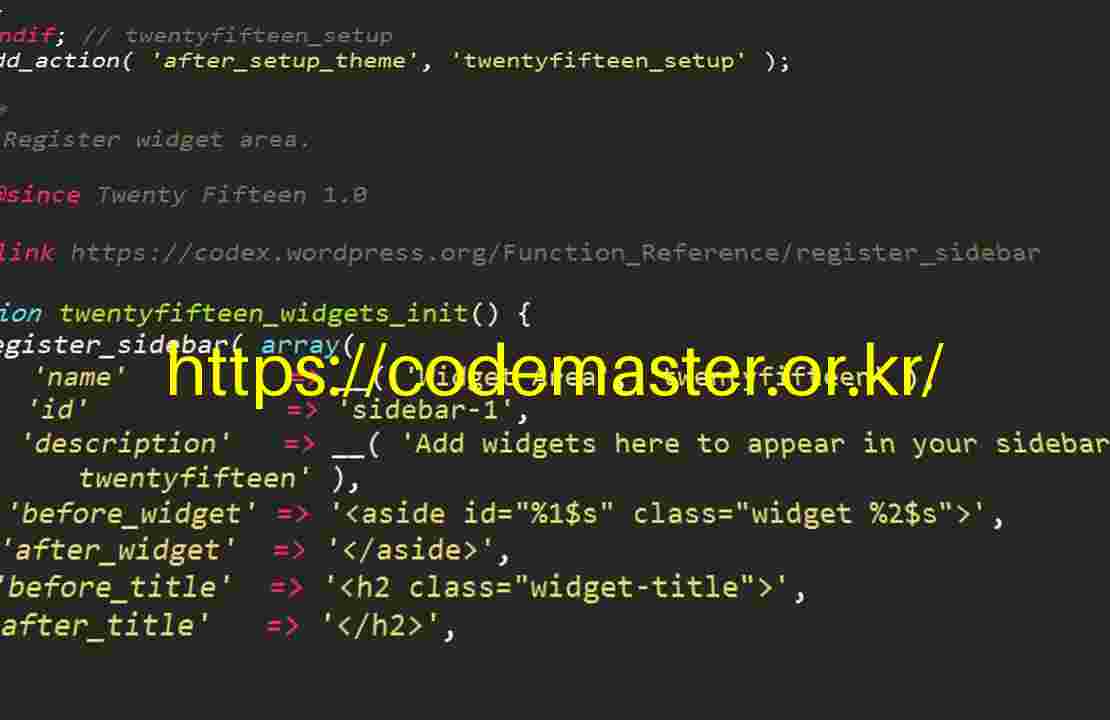
프로그램언어 자바(Java)의 환경 변수 설정 시 주의사항
환경 변수 설정은 프로그램이 정상적으로 동작하기 위해 매우 중요한 단계입니다. 특히 프로그램언어 자바(Java)의 경우, 환경 변수를 올바르게 설정해야만 프로그램이 실행될 수 있습니다. 이에 따라 환경 변수 설정 시 주의해야 할 사항들을 살펴보겠습니다.
먼저, 환경 변수를 설정할 때는 변수 이름과 값 사이에 등호(=)를 사용하여 구분해야 합니다. 변수 이름에는 공백이나 특수 문자를 사용할 수 없으며, 대소문자를 구분합니다. 또한, 변수 값에는 경로나 값이 포함될 경우 적절히 따옴표(“)로 감싸주어야 합니다.
또한, 환경 변수를 설정할 때는 시스템 변수와 사용자 변수를 구분해야 합니다. 시스템 변수는 모든 사용자에게 적용되는 변수이며, 사용자 변수는 특정 사용자에게만 적용되는 변수입니다. 주의할 점은 시스템 변수를 수정할 때는 관리자 권한이 필요하다는 점입니다.
아래는 자바 환경 변수 설정의 예제 코드입니다. JAVA_HOME이라는 시스템 변수를 설정하는 코드입니다.
SETX JAVA_HOME "C:\Program Files\Java\jdk-15.0.1"
위 코드에서 “C:\Program Files\Java\jdk-15.0.1” 부분은 자바 JDK가 설치된 경로에 맞게 수정해주어야 합니다. 또한, 환경 변수를 설정한 후에는 시스템을 재부팅하거나 명령 프롬프트를 다시 시작하여 변경 사항이 적용되도록 해야 합니다.

프로그램언어 자바(Java)의 환경 변수 설정 관련 오류 해결 방법
프로그램언어 자바(Java)의 환경 변수 설정 관련 오류를 해결하는 방법에 대해 알아보겠습니다.
먼저, 자바 환경 변수를 설정하는 과정에서 발생할 수 있는 오류는 주로 환경 변수 경로가 잘못 설정되었거나, 경로에 공백이나 잘못된 문자가 포함되어 있는 경우입니다. 이러한 오류를 해결하기 위해서는 다음과 같은 단계를 따르면 됩니다.
- 시스템 속성에서 환경 변수 확인
- 환경 변수 수정
- 시스템 재부팅
예를 들어, 시스템 속성에서 자바 환경 변수를 확인하고 수정하는 방법은 다음과 같습니다.
1. 제어판 > 시스템 > 시스템 속성 > 고급 > 환경 변수
2. 시스템 변수 중 JAVA_HOME을 선택하고 수정
3. 변수 값에 자바 설치 경로를 입력 (예: C:\Program Files\Java\jdk1.8.0_281)
4. 시스템 변수 중 Path를 선택하고 수정
5. 변수 값에 %JAVA_HOME%\bin; 추가
6. 변경 사항 저장 후 시스템 재부팅
위와 같은 방법으로 자바 환경 변수를 설정하고 오류를 해결할 수 있습니다. 만약 이 방법으로도 문제가 해결되지 않는다면, 자바 설치 파일이 손상되었을 수 있으니 재설치를 고려해보시기 바랍니다.